


  |  | ||
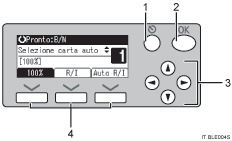
Tasto [Escape]
Premere per annullare un'operazione o tornare al display precedente.
Tasto [OK]
Premere per impostare un elemento selezionato o inserire un valore numerico.
Tasto scorrimento
Premere per spostare il cursore in ogni direzione uno alla volta.
Quando [![]() ] [
] [![]() ] [
] [![]() ] or [
] or [![]() ] appare nel manuale, premere il tasto di scorrimento della stessa direazione.
] appare nel manuale, premere il tasto di scorrimento della stessa direazione.
Tasti di selezione
Corrisponde agli elementi nella riga inferiore del display.
Esempio: display copia iniziale
Quando l'istruzione "premi [100%]" appare nel manuale, premere il tasto di selezione a sinistra.
Quando l'istruzione "premere [R/E]" appare nel manuale, premere il tasto di selezione centrale.
Quando l'istruzione "premere [Auto R/E]" appare nel manuale, premere il tasto di selezione destra.